在CAD打印过程中,虽然在图上能看见,但当打印预览时会发现部分线条不见了,自然也就无法打印出来,相信很多网友遇到过这种问题,本人也为此烦恼不已,琢磨很久找到了一种解决的土办法,不过并未找到根本原因,问了设计院他们也不明白,只得出一份PDF格式的过来参考,很不方便。此种办法是在采用以下方式均无效的情况下采用的,请网友先试试以下办法:
很奇怪的是采用输出图片的办法时,单击确定后框选时待打印部分无法选中,并且随意画出的图形在打印预览中均无法显示!
1、打开待打印图纸,打印选项中窗口框选待打印部分,确定,点击左下角打印预览,可以看到打印预览中管道部分看不见



2、先新建图纸,返回原图纸,选中待打印部分,X命令分解(多操作几次),再选中,在图层管理器下拉窗口中选择任意图层,这里选择白色的墙体



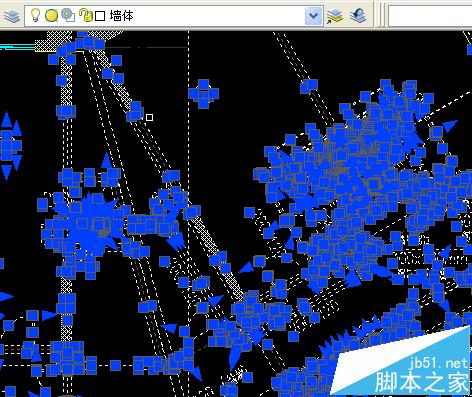
3、复制选中部分,粘贴到新建图纸中(看不到的话Z空格A空格),点击打印,选择窗口选项,框选待打印部分,确定,点击预览,可以看到管道部分已经显示出来了。



总结:
1、打开图层管理器,确认待打印图层不是Defpoints图层,如是请更改;
2、打开图层管理器,确认待打印图层中打印一栏未关闭(打印图标上无红色斜杠),如是请单击打开;
3、将待打印部分图纸炸开(X分解命令)后,全选,在图层管理器下拉窗口中改为其他图层;
4、在打印对话框中右侧”使用打印样式打印“后面打钩。 指定此选项将自动打印线宽。 如果不选择此选项,将按指定给对象的特性打印对象而不是按打印样式打印;
5、在打印对话框中右上侧打印样式表中换一种样式;
6、其实平时我们打印的时候可以先将图纸输出为图片格式再打印,点击文件选项下面的输出,选择保存位置,选择文件类型(选bmp),点确定,框选待输出部分,确定后就生成图片了(背景若为黑色在右键选项中更改)。
注意事项:线条颜色通常选择白色。
